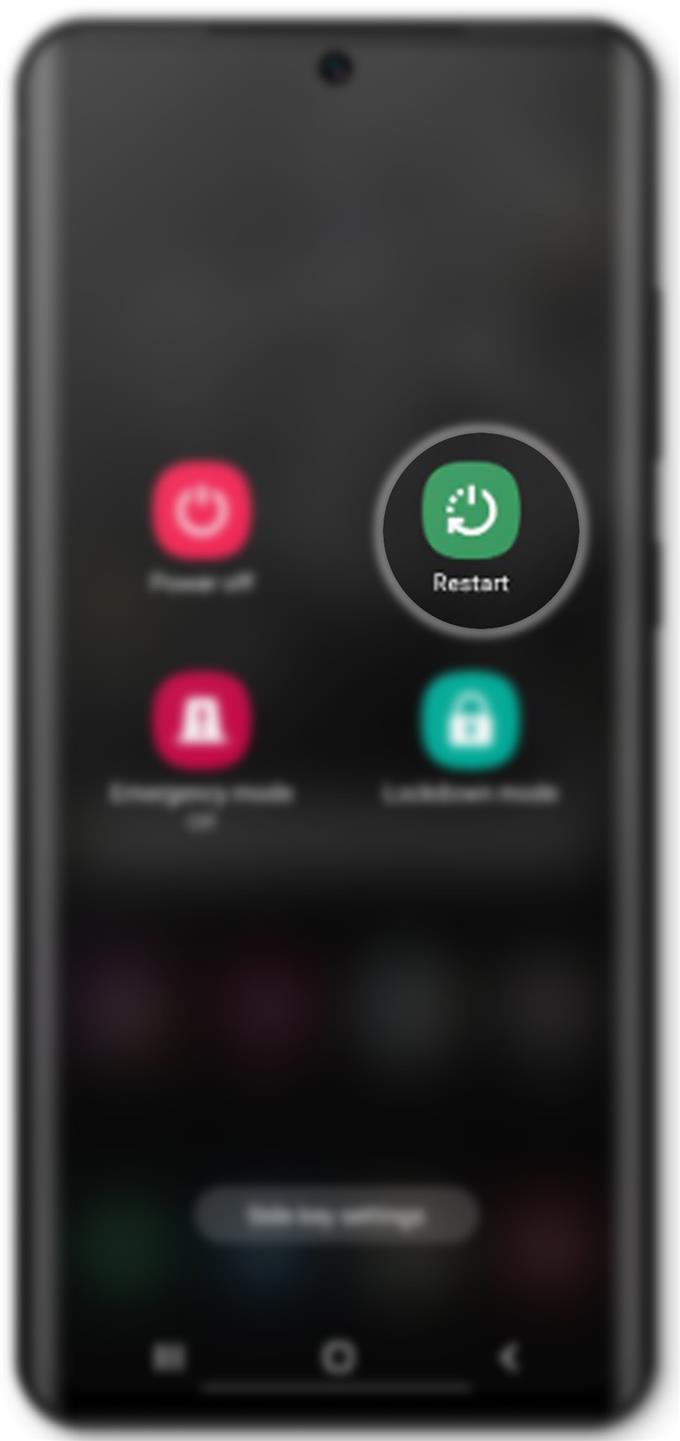Esta postagem ajudará você a resolver um problema no Galaxy S20 sem som. Experimente estes ajustes simples antes de optar pelo serviço.
Problemas de áudio em dispositivos móveis podem ser causados por um mau funcionamento do software, se não houver um hardware defeituoso, como um componente de áudio bloqueado. As soluções que mapeei nesta postagem têm como objetivo eliminar fatores relacionados ao software que podem ter arruinado o sistema de áudio e causado o problema de não haver som..
Quando surgem problemas de som, pode ser que o alto-falante não esteja funcionando ou o telefone possa estar preso no modo de fone de ouvido. Na maioria dos casos, os fatores relacionados ao software pareciam ser a causa subjacente. Geralmente, isso acontece em novos dispositivos que perdem áudio de repente para chamadas, aplicativos, músicas e outros recursos..
Solução de problemas do Galaxy S20 sem som
Tempo necessário: 10 minutos
Antes de iniciar a solução de problemas, verifique e verifique se o volume não está definido para o menor. A maneira mais rápida de verificar é pressionando as teclas de aumentar ou diminuir o volume na lateral do telefone. Considerando o posicionamento das teclas de volume físico, é muito possível que o volume do telefone seja diminuído sem querer. Portanto, é imperativo verificar o nível de volume do seu telefone com antecedência. Se pressionar a tecla Aumentar volume não produz um resultado positivo, tente estes métodos subsequentes.
- Ative e desative a campainha.
Quando um aplicativo repentinamente fica desonesto, geralmente encontra um erro e, portanto, precisa de uma atualização rápida. Se foi o que aconteceu com o sistema de áudio do seu telefone, desligar e ligar o áudio pode ajudar. Assim, ativar e desativar o modo silencioso é a primeira solução recomendada.
Para ativar e desativar o modo silencioso, acesse o painel de notificação deslizando para baixo na parte superior da tela inicial. No painel, você verá o Áudio ícone próximo ao Wi-fi ícone. Toque nesse ícone de áudio para ativar o modo silencioso e silenciar o telefone. Após alguns segundos, toque no mesmo ícone para desativar o modo silencioso e colocar o telefone de volta no modo de toque.
Como alternativa, pressione o Tecla Diminuir volume até atingir o nível mais baixo. Após alguns segundos, pressione o botão Aumentar volume várias vezes para aumentar o nível do volume, se necessário.
Ao pressionar a tecla Aumentar volume, você verá o controle deslizante de volume na parte superior do visor..
- Reinicie o telefone.
Problemas aleatórios infligidos por pequenos erros de software geralmente são corrigidos com uma simples reinicialização no telefone. Além de interromper o dispositivo, ele também limpa e atualiza a memória interna, limpando arquivos de áudio em cache incorretos.
Você pode executar a reinicialização normal (reinicialização suave) ou executar uma reinicialização forçada no seu Galaxy S20. Ambos os métodos geralmente produzem resultados positivos ao lidar com pequenas falhas do sistema.
Para redefinir suavemente o Galaxy S20, pressione e segure o Botão Bixby / Power e depois toque Reiniciar das opções fornecidas. O telefone será desligado e reiniciado por conta própria.
Para forçar a reinicialização do Galaxy S20, pressione e segure o Botão Bixby / Power e Tecla Diminuir volume simultaneamente por cerca de 45 segundos. Solte as duas teclas quando o logotipo da Samsung aparecer.
Permita que seu telefone execute a inicialização do sistema e carregue a tela inicial.
Uma reinicialização forçada geralmente é necessária se o telefone parecer travado no modo de fone de ouvido.
Até então, você pode testar para ver se o áudio já está funcionando corretamente. Você pode usar um aplicativo habilitado para som, fazer uma chamada de teste ou enviar uma mensagem para o seu telefone para ver se consegue ouvir os sons de notificação.
Reiniciar não afeta nenhuma informação salva na memória interna e, portanto, não precisa de criação de backup.
- Desativar todas as conexões Bluetooth.
Se o telefone estiver atualmente conectado ou emparelhado com um dispositivo habilitado para Bluetooth, talvez você não ouça nenhum som vindo do alto-falante. A conexão Bluetooth pode ter sido ativada e, portanto, todos os sons do alto-falante interno são desviados para o dispositivo ou acessório Bluetooth emparelhado. Para esclarecer isso, desative o Bluetooth nas configurações do seu telefone.
Para fazer isso, navegue até Configurações-> Conexões-> Bluetooth menu e depois alterne o interruptor para desligar o Bluetooth.
Outra maneira de desativar as conexões Bluetooth e outros recursos sem fio é ativar o modo Avião ou Modo de vôo.
Todas as conexões Bluetooth atuais são desativadas.
- Restaurar configurações padrão (Redefinir todas as configurações).
A execução dessa redefinição geralmente é necessária quando os procedimentos iniciais falham na solução do problema. Como qualquer outro dispositivo Samsung, o Galaxy S20 também possui diferentes tipos de comandos de redefinição que você pode usar.
Para redefinir todas as configurações atuais do sistema sem excluir nenhuma informação salva, o comando Redefinir configurações é uma opção. Isso apagará todas as configurações atuais do sistema, incluindo informações personalizadas, sem afetar os dados internos..
Para redefinir as configurações no Galaxy S20, navegue até Configurações-> Gerenciamento geral-> Redefinir menu e escolha a opção Redefinir configurações.
Todas as configurações personalizadas do seu telefone serão excluídas, mas as informações pessoais não serão afetadas.
Se solicitado, leia e revise as informações de redefinição das configurações e toque no Redefinir as configurações para continuar. Por fim, toque em Redefinir para confirmar que você deseja prosseguir com a redefinição das configurações.
Após a redefinição, reinicie o telefone para aplicar as alterações recentes. Quando terminar de reiniciar, ative os recursos necessários individualmente, para que você possa usá-los novamente em seu telefone.
Essa redefinição é recomendada antes de optar por uma redefinição de dados de fábrica. Se isso não resolver o problema, é nesse momento que você deve considerar a opção de redefinição completa do sistema ou mestre..
- Redefinição de fábrica / redefinição mestre.
Os problemas que não puderam ser solucionados pelos métodos anteriores geralmente se devem a alguns erros complexos do sistema, se não, danos ao hardware. Para excluir erros do sistema da causa subjacente, você pode executar uma redefinição de dados de fábrica ou uma redefinição geral no seu Galaxy S20.
Essa redefinição limpará todos os dados do seu telefone, incluindo as informações salvas e, portanto, é altamente recomendável criar backups de informações críticas com antecedência..
Depois de garantir o backup, vá para o seu telefone Configurações-> Gerenciamento geral-> Redefinir menu e escolha Redefinir dados de fábrica nas opções fornecidas. Na próxima tela, role para baixo e toque em Redefinir e em Excluir tudo para confirmar que deseja apagar seu dispositivo..
Após a redefinição, todas as configurações são restauradas para os padrões. Dito isso, você precisará reativar os recursos e serviços individuais que deseja usar no seu dispositivo.
Ferramentas
- Android 10, One UI 2.0 e superior
Materiais
- Galaxy S20, Galaxy S20 Plus, Galaxy S20 Ultra
O áudio do Galaxy S20 ainda não está funcionando?
Os procedimentos acima geralmente são suficientes para limpar os fatores relacionados ao software que não causaram problemas de som no Galaxy S20. Se nenhum deles funcionar, há uma chance maior de que seu telefone esteja sofrendo algum tipo de dano físico ou líquido. Neste ponto, é recomendável procurar a ajuda de um técnico.
Se o seu telefone ainda estiver na garantia, entre em contato com sua operadora / operadora e aproveite a garantia..
E isso abrange tudo neste guia de solução de problemas. Mantenha-se informado para obter guias e tutoriais de solução de problemas mais abrangentes que ajudarão você a aproveitar ao máximo o que o novo Samsung Galaxy S20 tem a oferecer.
Você também pode conferir nossa Canal do Youtube para ver mais tutoriais em vídeo sobre smartphones e guias de solução de problemas.
Leia também: Como consertar um Galaxy S20 que está superaquecendo